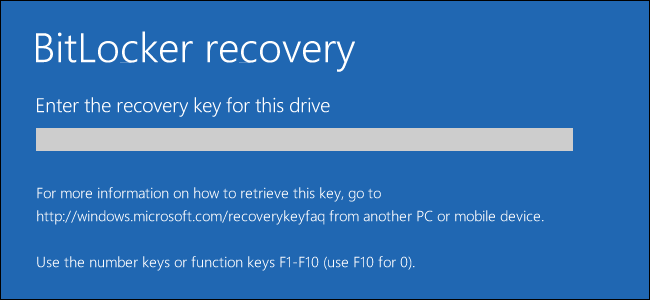La funzionalità BitLocker è stata introdotta in WindowsVista e ti ha permesso di crittografare il contenuto del tuo disco rigido. Ora in Windows 7 offrono BitLocker To Go che ti consente di crittografare le unità flash USB portatili.
Per prima cosa apri Risorse del computer e fai clic con il pulsante destro del mouse sull'unità flash che desideri crittografare e seleziona Attiva BitLocker.

Dopo che BitLocker ha inizializzato l'unità flash, il filesarà necessario inserire una password per sbloccare l'unità. Puoi anche impostare una Smartcard che viene solitamente utilizzata in un ambiente di lavoro, quindi parla con il tuo personale IT.

Successivamente ti verrà chiesto di memorizzare il ripristinochiave che viene utilizzata in caso di smarrimento della password o della smartcard. Se lo archivi come file, assicurati che non si trovi sulla stessa unità che stai crittografando.
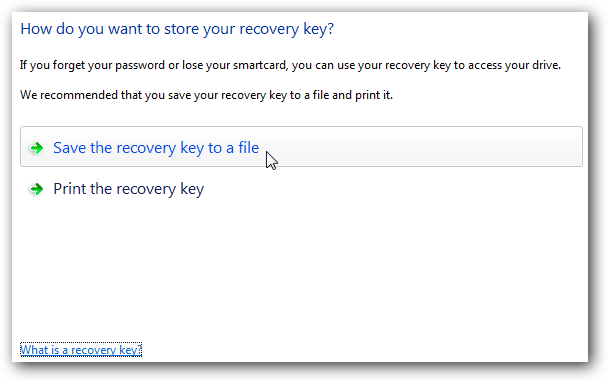
Dopo che la chiave è stata salvata come file o stampata, verrà visualizzato un messaggio di conferma.

Finalmente sarai pronto per iniziare a crittografare l'unità, quindi fai clic sul pulsante Avvia crittografia.
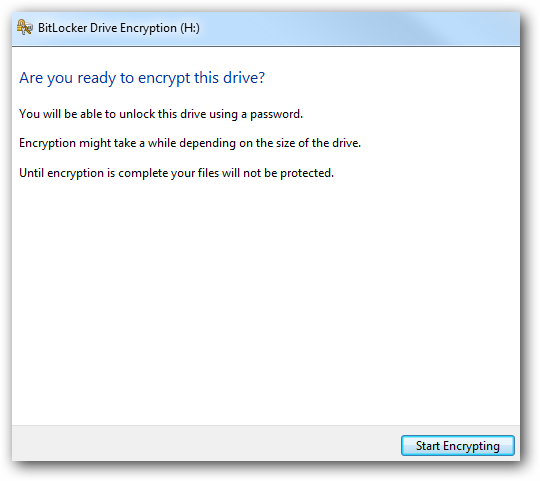
Durante la crittografia verrà visualizzata una schermata di avanzamento.
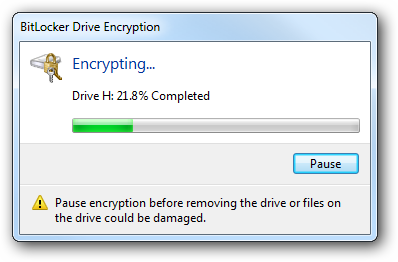
Una corretta crittografia dell'unità flash USB. notare che l'icona dell'unità cambierà per mostrare la sua crittografia con BitLocker.

Si noti che l'icona dell'unità cambierà per mostrare la sua crittografia con BitLocker dove il lucchetto dorato indica che è bloccata e il lucchetto grigio viene visualizzato dopo averlo sbloccato.


Fare clic con il pulsante destro del mouse su tale icona per visualizzare le opzioni per gestire la crittografia BitLocker.
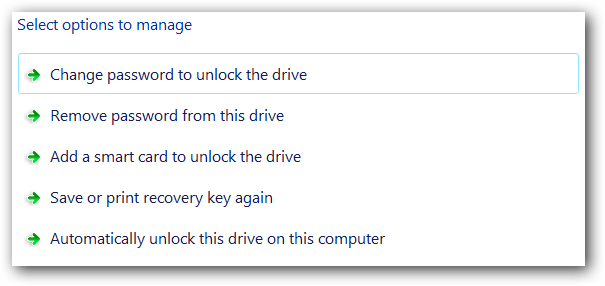
La prossima volta che colleghi l'unità a Windows7 macchina verrà chiesto di inserire la password per accedere all'unità. Puoi anche averlo sempre sbloccato su macchine specifiche in futuro.

È inoltre possibile utilizzare l'unità crittografata in Vista eXP. Qui vedremo come appare in XP, quando lo colleghi ti verrà richiesta la password per avviare BitLocker To Go Reader (l'utilità viene installata automaticamente sull'unità da Windows 7).

BitLocker To Go Reader è un'utilità di navigazione del tipo di Esplora risorse di Windows per mostrare il contenuto dell'unità.

Con un'unità crittografata con BitLocker sarai solo in grado di leggere e copiare file. Se è necessario aggiungere file o modificarli, sarà necessario utilizzare una macchina Windows 7.

Questo è un ottimo modo per assicurarti facilmente che i dati sensibili sulla tua unità flash USB siano al sicuro. In questo momento chiunque abbia Windows 7 RC1 Ultimate può utilizzare questa funzione.